Universal Control ist eine der vielen neuen Funktionen in der neuesten Version von macOS, Monterey. Aber was ist das und was bewirkt es? Wir werden diese Fragen in diesem Artikel beantworten und Ihnen auch genau sagen, wie Sie Universal Control verwenden.
Was ist universelle Kontrolle?
Universal Control ist ein weiterer Schritt auf dem Weg, auf dem Apple versucht, Macs und iOS-Geräte nahtlos zusammenarbeiten zu lassen. Der Oberbegriff für die Werkzeuge, die dies leisten, ist Kontinuität. Sie erkennen diesen Begriff möglicherweise an Funktionen wie der Continuity Camera, mit der Sie mit Ihrem iPhone oder iPad ein Foto aufnehmen oder ein Dokument scannen und den Vorgang von Ihrem Mac aus steuern können. Mit der Continuity Camera können Sie sogar ein Bild direkt in ein Dokument einfügen.
Handoff ist eine weitere Continuity-Funktion, mit der Sie schnell zwischen einer App wechseln können, die auf einem Gerät geöffnet ist, und sie auf einem anderen verwenden, und zwar genau an der Stelle, an der Sie aufgehört haben. Und Sidecar, wo Sie ein iPad als zweiten Bildschirm oder Grafiktablett verwenden können, ist ein drittes.
Universal Control ist ähnlich. In diesem Fall können Sie dieselbe drahtlose Tastatur und Maus auf einem Mac und iPad verwenden. Es ist nicht erforderlich, das eine zu trennen und das andere erneut zu verbinden. Einmal eingerichtet, müssen Sie die Geräte nur noch nebeneinander stellen – zum Beispiel ein iPad neben einen Mac – und den Mauszeiger in Richtung des anderen Geräts bewegen, bis Sie es auf dem Bildschirm sehen. Das andere Gerät wird dann „aktiv“ und wird von Tastatur und Maus gesteuert. Sie können sogar Dateien zwischen dem Mac und dem iPad ziehen und ablegen.
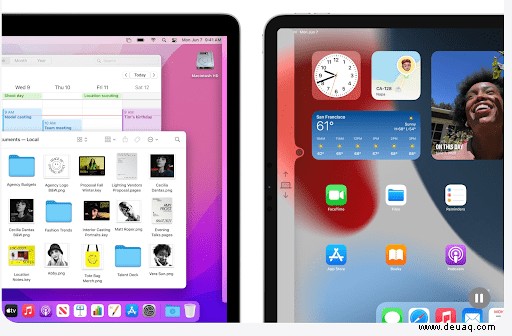
Der Unterschied zwischen Sidecar und Universal Control besteht darin, dass Sidecar eine Mac-Oberfläche auf einem iPad anzeigt, während Universal Control die eigene Oberfläche und Apps des iPad behält.
Es gibt einige Bedingungen, die alle Geräte, einschließlich Ihres Mac, erfüllen müssen, um Universal Control verwenden zu können. Sie müssen sich alle im selben Wi-Fi-Netzwerk befinden, alle beim selben iCloud-Konto angemeldet sein und bei allen Bluetooth aktiviert haben. Dies sind jedoch die gleichen Bedingungen für alle Continuity-Funktionen. Schließlich können Sie mit Universal Control nur drei Geräte gleichzeitig verwenden.
Wie funktioniert Universal Control?
Legt man iPad und Mac nebeneinander, erkennen die Bluetooth-Chips auf beiden Geräten, dass sie nahe beieinander liegen, und sofern die anderen Bedingungen erfüllt sind, wird Universal Control aktiviert. Wenn Sie dann den Mauszeiger auf Ihrem Mac zum Rand des Bildschirms und darüber hinaus bewegen, sehen Sie am Rand des iPad-Bildschirms eine Anzeige, die Ihnen anzeigt, wo der Mauszeiger als Kreis auf dem iPad-Bildschirm erscheinen wird. Es gibt zwei Pfeile, mit denen Sie den Bildschirm des iPad mit dem Mac ausrichten können. Wenn Sie die Dateien-App auf dem iPad geöffnet haben, können Sie eine Datei vom Mac in einen Ordner auf dem iPad ziehen.
Hat Universal Control Datenschutzprobleme?
Es gibt keine Datenschutzprobleme mit Universal Control. Wenn Sie sich jedoch Sorgen um den Datenschutz machen, können Sie das Datenschutzmodul in CleanMyMac X verwenden, um verschiedene Aufgaben auszuführen, die Ihren Mac und Ihre Daten sicherer machen. Dazu gehören das Entfernen der Liste der letzten Dateien im Finder und der Liste der Wi-Fi-Netzwerke, mit denen Ihr Mac in der Vergangenheit verbunden war. Es kann auch Berechtigungen widerrufen, die Sie Anwendungen für den Zugriff auf Teile Ihres Systems erteilt haben, und den Browserverlauf sowie Suchanfragen und gespeicherte Passwörter löschen.
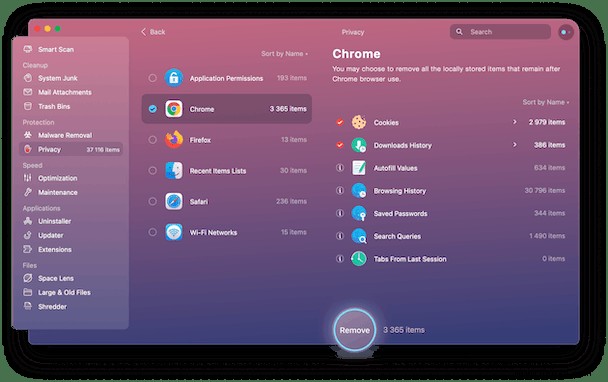
Laden Sie hier die kostenlose Version von CleanMyMac X herunter.
Universal Control ist Teil von Apples Plänen, die gemeinsame Nutzung von Macs und iOS-Geräten zu vereinfachen. In diesem Fall können Sie eine Maus und eine Tastatur auf mehreren Geräten gemeinsam nutzen und Dateien von einem Gerät auf das andere ziehen. Es erfordert keine Einrichtung und ist sehr einfach zu bedienen.